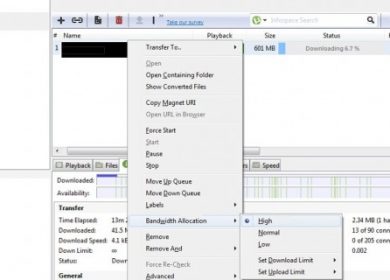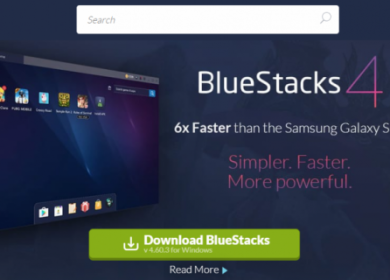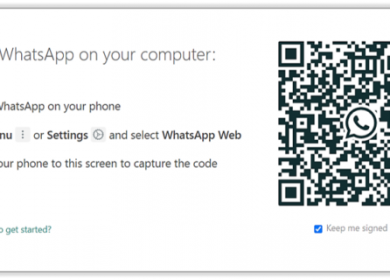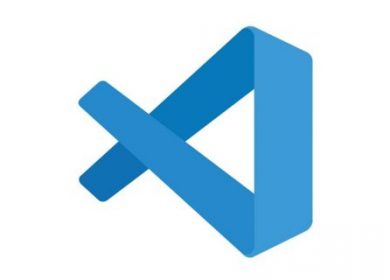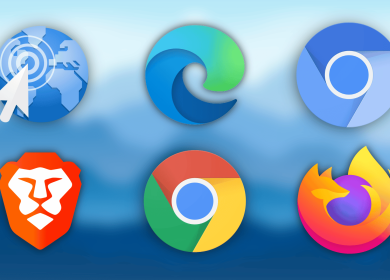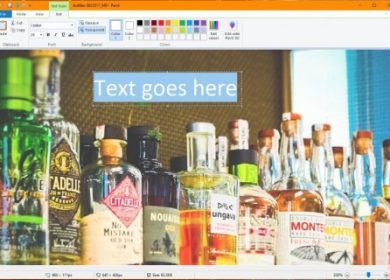Des pilotes obsolètes peuvent provoquer des erreurs et entraîner une perte de productivité. Maintenir les pilotes de votre ordinateur à jour est l’un des meilleurs moyens de s’assurer qu’il fonctionne toujours avec une efficacité maximale. Il existe de nombreuses façons pour Windows 10 de maintenir vos pilotes à jour, et nous sommes sur le point de vous montrer comment mettre à jour vos pilotes sur Windows 10.
Utilisation des mises à jour automatiques de Windows 10
Windows 10 a la capacité de mettre à jour automatiquement tous les pilotes obsolètes à l’aide de sa fonction de mises à jour automatiques. Cela peut être configuré selon vos propres spécifications dans le menu de mise à jour. Pour accéder à l’écran Windows Update, suivez ces instructions :
- Cliquez sur le bouton Démarrer en bas à gauche de l’écran pour ouvrir le menu.
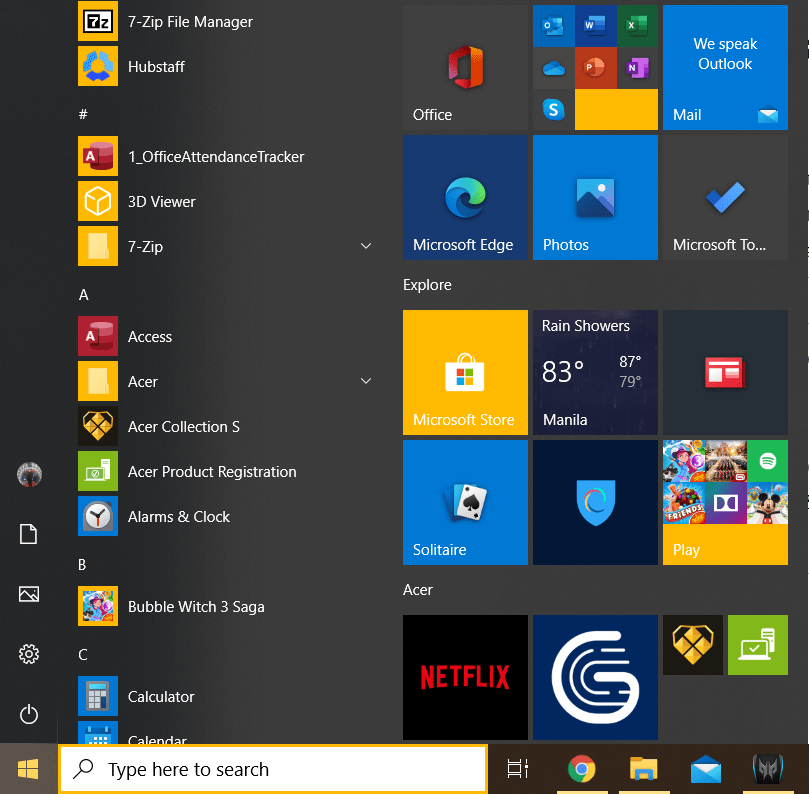
- Cliquez sur l’icône en forme de rouage pour ouvrir les paramètres.
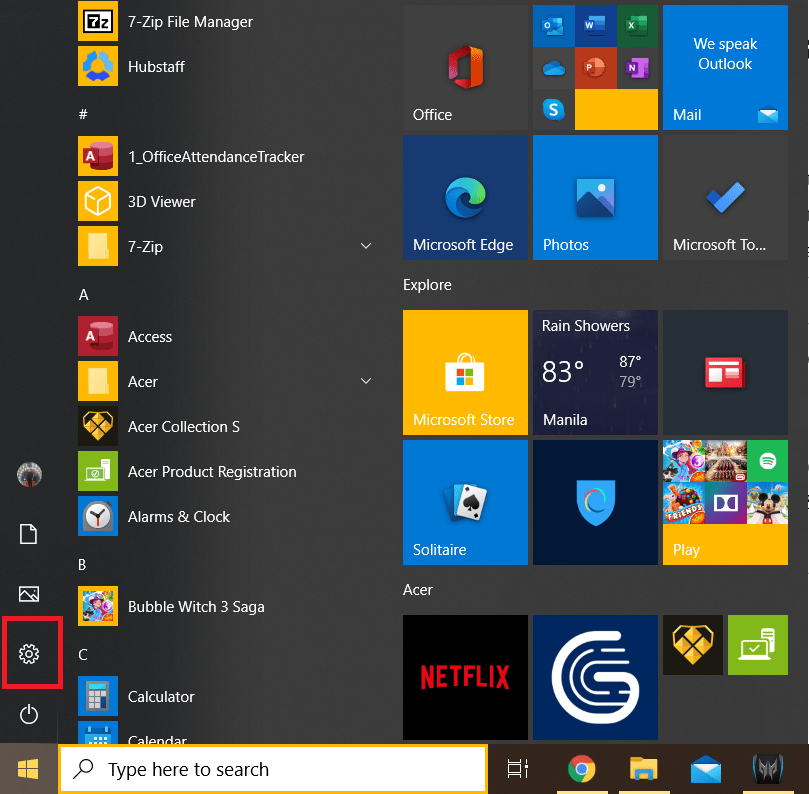
- Recherchez et cliquez sur Mise à jour et sécurité.
- Vous serez dans le menu Windows Update par défaut.
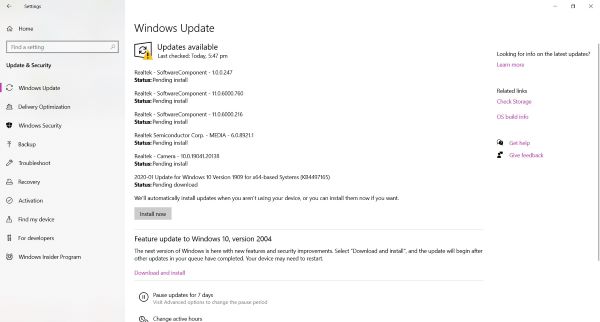
L’onglet Windows Update propose plusieurs options que vous pouvez utiliser pour gérer les calendriers de mise à jour automatique. Ces options sont :
- Installer maintenant – S’il y a des mises à jour actuellement en attente, choisir l’option Installer maintenant téléchargera ces mises à jour immédiatement. Vous aurez la possibilité de choisir de redémarrer ou non immédiatement. Si vous ne redémarrez pas immédiatement, les mises à jour se termineront une fois que vous aurez effectué un redémarrage manuel.
- Mettre les mises à jour en pause – Cliquer sur cette option mettra en pause toutes les mises à jour du pilote pendant sept jours. Cliquer sur une heure supplémentaire ajoutera sept jours supplémentaires au programme de pause jusqu’à un maximum de 35 jours. Si vous avez suspendu la mise à jour pour la limite maximale, vous ne pouvez pas la suspendre à nouveau tant que votre ordinateur n’a pas effectué de mise à jour.
- Modifier les heures d’activité – Si vous définissez les heures d’activité de votre ordinateur, la mise à jour automatique ne lancera pas de réinitialisation automatique lors d’une mise à jour si cette mise à jour se produit pendant cette période. Vous pouvez le régler manuellement en réglant l’heure elle-même ou utiliser le réglage automatique de l’activité. La détection d’activité utilise votre programme d’activité régulier réel en fonction de l’utilisation.
- Afficher l’historique des mises à jour – Contient un enregistrement de toutes les mises à jour de pilotes installées sur votre appareil. Dans cet onglet, vous pouvez choisir de désinstaller les mises à jour, de choisir les options de récupération ou de consulter l’historique des mises à jour. La désinstallation des mises à jour vous permet de choisir la mise à jour à laquelle vous souhaitez revenir. Ceci est utile si une mise à jour récente provoque des erreurs sur votre système. Les options de récupération vous donnent le choix de réinitialiser le PC, de démarrer à partir d’une clé USB ou de procéder à une réinstallation propre. La liste Historique des mises à jour vous donnera des liens vers chaque mise à jour Windows et vous montrera exactement ce que chaque mise à jour a changé.
- Options avancées – Ces options vous permettent de définir une date spécifique pour planifier une mise à jour, jusqu’à 35 jours à l’avance. Cela fournit également divers choix de notification et, plus important encore, une option pour recevoir des mises à jour d’autres ordinateurs de votre réseau. Il existe également un lien pour définir divers paramètres de confidentialité qui contrôlent les mises à jour que vous autorisez à installer automatiquement.

Mise à jour manuelle des pilotes
Si vous le souhaitez, vous pouvez mettre à jour les pilotes individuellement par vous-même à l’aide du Gestionnaire de périphériques. Pour ce faire, tapez Gestionnaire de périphériques dans la recherche de la barre des tâches Windows, puis cliquez sur le résultat.
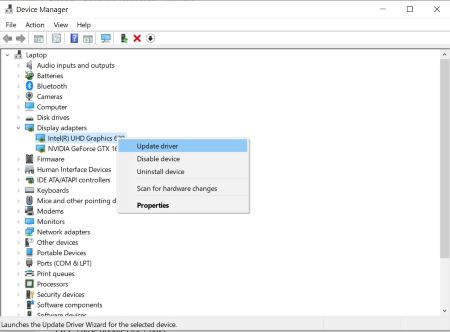
À partir de là, vous pouvez choisir le périphérique sur lequel vous souhaitez installer un nouveau pilote. Si vous voulez savoir si le pilote d’un périphérique est à jour, faites un clic droit sur un périphérique et choisissez Propriétés et cliquez sur l’onglet Pilote. Cela affichera le numéro de version et la date de version du pilote actuellement installé.
En cliquant sur la mise à jour dans le menu contextuel ou sur l’onglet Pilote, vous pourrez choisir de rechercher les derniers pilotes sur votre PC local ou sur Internet. Si un pilote nouvellement installé provoque des erreurs sur votre appareil, revenez à l’onglet Pilote sous les propriétés de l’appareil et choisissez Restaurer le pilote.

Garantir des capacités complètes
La mise à jour des pilotes Windows 10 est un processus simple. Vous pouvez soit laisser Windows 10 s’en occuper, soit choisir ce qu’il faut mettre à jour manuellement. S’assurer que votre système est à jour est le meilleur moyen de maintenir votre ordinateur à pleine capacité.
Connaissez-vous d’autres astuces pour mettre à jour vos pilotes sous Windows 10 ? Partagez vos pensées dans la section des commentaires ci-dessous.